win7系统如何打开C盘pagefile.sys文件_教你打开win7系统C盘pagefile.sys文件
近期,一位网友抱怨说win7系统运行速度总卡慢,打开C盘发现pagefile.sys文件占用很大空间的,有什么办法将pagefile.sys文件移动来其他磁盘保存。一般pagefile.sys文件都是隐藏状态,想要打开win7系统C盘pagefile.sys文件,不妨试试本文教程。
具体方法如下:
1、大家打开C盘,是看不到这个文件的。因为是系统保护和隐藏文件。双重保护起来了。
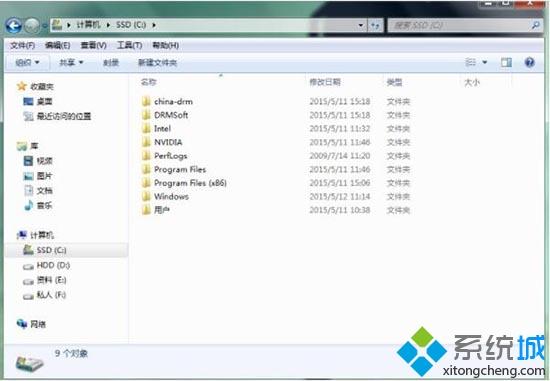
2、修改文件选项和搜索选项。
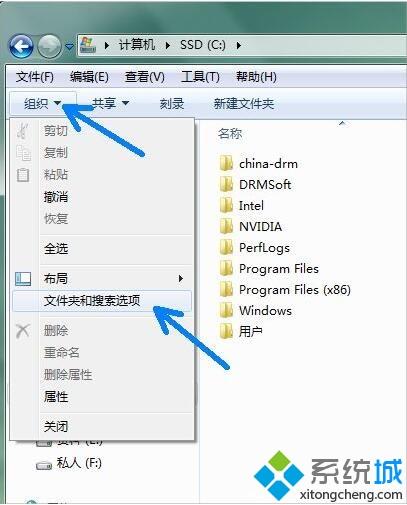
3、查看里面,把系统保护隐藏文件和显示隐藏文件都如图弄好了。
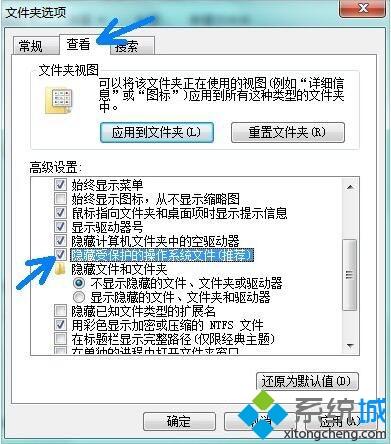
4、确定。
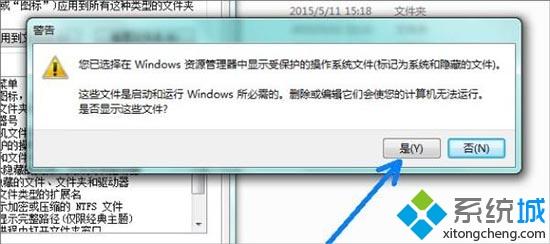
5、显示隐藏文件。
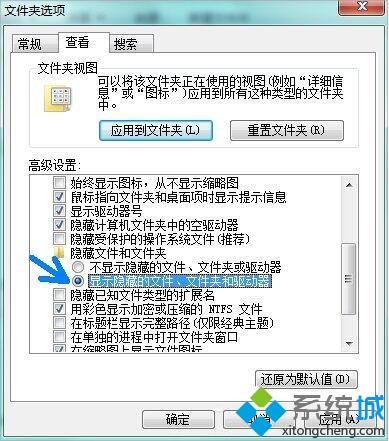
6、这时候显示出来了。
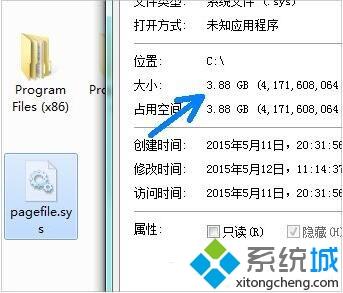
7、大小正好和物理内存条大小一样的。
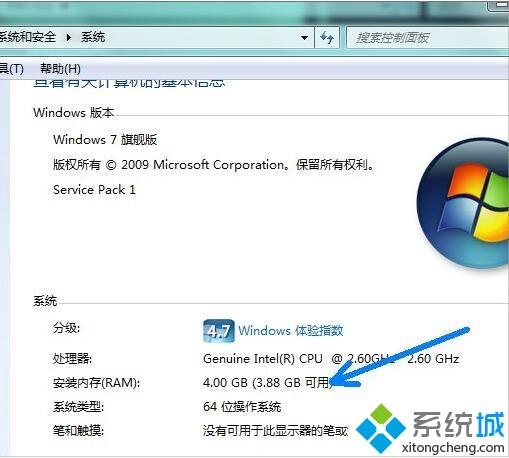
关于win7系统如何打开C盘pagefile.sys文件的方法分享到这里了,操作步骤比较简便,有需要的用户快来看看!
我告诉你msdn版权声明:以上内容作者已申请原创保护,未经允许不得转载,侵权必究!授权事宜、对本内容有异议或投诉,敬请联系网站管理员,我们将尽快回复您,谢谢合作!










